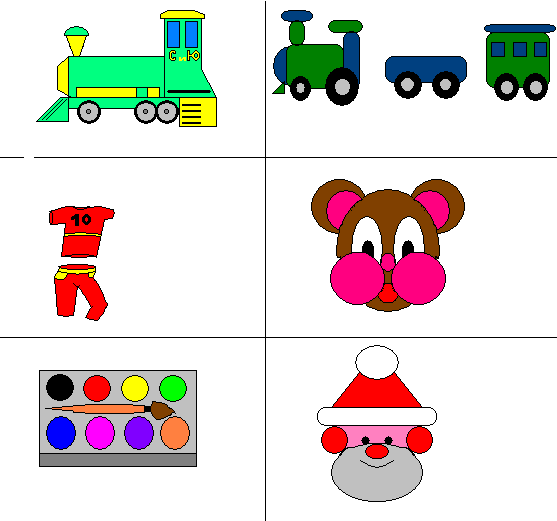Отдел образования Мичуринского района Тамбовской области
Муниципальное бюджетное общеобразовательное учреждение
Новоникольская средняя общеобразовательная школа
Мичуринского района
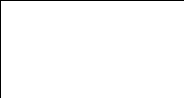

Утверждаю приказом
МБОУ Новоникольской СОШ
№ 144/10 от 30.08.2017 г.
Директор________________(Чернышова Л.Б.)
Рассмотрена и рекомендована к
утверждению методическим
советом школы
Протокол №1__ от 30.08. 2017
Руководитель МС_____________(ОрловаЭ.Э)
Дополнительная общеобразовательная общеразвивающая программа
«Первые шаги в мире информатики»
Уровень: ознакомительный
Возраст учащихся 9 – 11 лет (для 3 – 5 классов)
Направленность: социально-педагогическая
Срок реализации – 2 года
Автор - составитель:
Рыбакова Ираида Анатольевна,
учитель информатики
Село Терновое
2018
Информационная карта
| Информационная карта
|
| ФИО педагога | Рыбакова Ираида Анатольевна |
| Вид программы | Модернизированная |
| Тип программы | Общеразвивающий |
| Образовательная область | Естественно-научная |
| Направленность деятельности | Социально-педагогическая |
| Способ освоения содержания образования | Практический |
| Уровень освоения содержания образования | Ознакомительный |
| Уровень реализации программы | Основное общее образование |
| Форма реализации программы | Индивидуальная и групповая |
| Продолжительность реализации программы | 2 года |
1.1.1.Пояснительная записка.
Информатика как динамично развивающаяся наука становится одной из тех отраслей знаний, которая призвана готовить современного человека к жизни в новом информационном обществе.
Дополнительная общеобразовательная программа «Первые шаги в мире информатики» по информатике для обучающихся 3 - 5 классов создана на основе государственных образовательных стандартов основного общего образования второго поколения.
Программа рассчитана на обучающихся, склонных к занятиям информатикой и желающих повысить свой уровень компьютерной грамотности.
Педагогическая целесообразность: Учебный предмет «Информатика» как самостоятельная дисциплина является образовательным компонентом общего среднего образования. Вместе с тем, он пронизывает содержание многих других предметов и, следовательно, становится дисциплиной обобщающего, методологического плана.
В этой связи особенно актуальными становятся вопросы создания учебных программ для изучения информатики в начальной школе.
Задача практического содержания - внедрение и использование новых передовых информационных технологий, пробуждение в детях желания экспериментировать, формулировать и проверять гипотезы и учиться на своих ошибках.
Простейшие навыки общения с компьютером должны прививаться именно в младших классах для того, чтобы на предметных уроках в средних классах дети могли сосредоточиться на смысловых аспектах.
Направленность:
С 1 по 2 годы обучения программа “Первые шаги в мире информатики” представляет собой глубоко методически проработанный пропедевтический развивающий курс, построенный на специально отобранном материале и опирающийся на следующие принципы:
системность;
гуманизация;
междисциплинарная интеграция;
дифференциация;
дополнительная мотивация через игру.
Актуальность программы:
Учащиеся младших классов испытывают к компьютеру сверхдоверие и обладают психологической готовностью к активной встрече с ним. Общение с компьютером увеличивает потребность в приобретении знаний, продолжении образования.
Учащиеся 5 класса уже владеют некоторыми навыками работы с компьютером. Они получат широкие познавательные интересы, мотивы познания и творчества; готовность и способность учащихся к саморазвитию и реализации творческого потенциала в духовной и предметно-продуктивной деятельности за счет развития их образного, алгоритмического и логического мышления.
Новизна:
Данный курс носит пропедевтический характер. К пропедевтическим элементам компьютерной грамотности относится умение работать с прикладным программным обеспечением. Программа курса состоит из двух ступеней, фактически продолжающих друг друга, но между тем каждая является самостоятельной частью усвоения информатики. Учащиеся 3- 5 классов смогут освоить работу в основных прикладных программах.
Программа курса состоит из 70 часов:
3-4 классы «Юный компьютерный художник» – 35 часов ( 1 раз в неделю)
5 класс –«Дети в Интернете» 35 часов (1 раз в неделю ).
Современное общество предъявляет новые требования к поколению, вступающему в жизнь. Надо обладать умениями и планировать свою деятельность, и находить информацию, необходимую для решения поставленной задачи, и строить информационную модель исследуемого объекта или процесса, и эффективно использовать новые технологии.
Такие умения необходимы сегодня каждому молодому человеку. Поэтому первой и важнейшей задачей программы является формирование у учащихся соответствующего стиля мышления, и начинать это следует в младших классах.
Основные задачи программы: - Привитие интереса учащимся к информатике;
- Развитие кругозора, мышления, исследовательских умений учащихся;
- Развитие творческой активности, эстетического вкуса;
- Воспитание настойчивости, инициативы.
- Умение ориентироваться в сети Интернет.
Частично данные задачи реализуются и на уроке, но окончательная и полная реализация их переносится на внеклассные занятия.
Развитие детей 3 – 5 классов с помощью работы на компьютерах, как свидетельствует отечественный и зарубежный опыт, является одним из важных направлений современной педагогики.
Концепция обучения ориентирована на развитие мышления и творческих способностей школьников. Сложность поставленной задачи определяется тем, что, с одной стороны необходимо стремиться к развитию мышления и творческих способностей детей, а с другой стороны - давать им знания о мире современных компьютеров в увлекательной, интересной форме.
Поэтому очень важна роль курса информатики в 3 - 5 классах.
Во-первых, для формирования различных видов мышления, в том числе операционного (алгоритмического). Процесс обучения сочетает развитие логического и образного мышления, что возможно благодаря использованию графических и звуковых средств.
Во-вторых, для выполнения практической работы с информацией, для приобретения навыков работы с современным программным обеспечением. Освоение компьютера в начальных классах поможет детям использовать его как инструмент своей деятельности на уроках с применением компьютера.
В-третьих, для представления об универсальных возможностях использования компьютера как средства обучения, вычисления, изображения, редактирования, развлечения и др.
В-четвертых, для формирования интереса и для создания положительных эмоциональных отношений детей к вычислительной технике. Компьютер позволяет превратить урок информатики в интересную игру.
Отличие программы от уже существующих:
Программа курса ориентирована на большой объем практических, творческих работ с использованием компьютера.
Санитарно-гигиеничекие требования
Возраст детей, участвующих в реализации данной программы Данная программа рассчитана на детей 3 – 5 классов. Возраст детей: 9-11 лет. Состав группы постоянный. Набор обучающихся – свободный.
Сроки реализации программы Данная программа рассчитана на 2 года в учебном, однако поставленные задачи предполагают дальнейшую непрерывную работу с теми же, либо с другими участниками (возможно более подробное изучение поставленных задач).
Форма и режим занятий Общее число часов: 70 часов. Периодичность: 2 часа в неделю (1 занятие по 45 минут).
Программа реализуется: во второй половине дня и в каникулярное время.
На занятиях предусматриваются следующие формы организации учебной деятельности:
ДЕМОНСТРАЦИОННАЯ - работу на компьютере выполняет учитель, а учащиеся наблюдают.
ФРОНТАЛЬНАЯ - недлительная, но синхронная работа учащихся по освоению или закреплению материала под руководством учителя.
САМОСТОЯТЕЛЬНАЯ- выполнение самостоятельной работы с компьютером в пределах одного, двух или части урока. Учитель обеспечивает индивидуальный контроль за работой учащихся.
ТВОРЧЕСКИЙ ПРОЕКТ – выполнение работы в микро- группах на протяжении нескольких занятий
Уроки информатики, их непохожесть на другие уроки несут детям не только приятные минуты совместной творческой игры, но и служат ключом для собственного творчества.
1.2.Цель программы:
Не только обеспечить предметную подготовку учащихся, достаточную для продолжения образования в основной школе, но и создать дидактические условия для овладения учащимися универсальными учебными действиями (личностными, познавательными, регулятивными, коммуникативными) в процессе усвоения предметного содержания.
Для достижения этой цели необходимо организовать учебную деятельность учащихся с учётом специфики предмета (информатика), направленную:
на формирование познавательного интереса к учебному предмету «Информатики», учитывая потребности детей в познании окружающего мира и научные данные о центральных психологических новообразованиях младшего школьного возраста, формируемых на данной ступени (9–12 лет): словесно-логическое мышление, произвольная смысловая память, произвольное внимание, планирование и умение действовать во внутреннем плане, знаково-символическое мышление, с опорой на наглядно-образное и предметно-действенное мышление.
на развитие пространственного воображения, потребности и способности к интеллектуальной деятельности; на формирование умений: строить рассуждения, аргументировать высказывания, различать обоснованные и необоснованные суждения, выявлять закономерности, устанавливать причинно-следственные связи, осуществлять анализ математических объектов, выделяя их существенные и несущественные признаки.
1.3 Содержание программы
Курс «Рисуем на компьютере» 3-4 классы (35 часов –1 раз в неделю)
ВВЕДЕНИЕ
Процесс создания компьютерного рисунка значительно отличается от традиционного понятия "рисование". С помощью графического редактора на экране компьютера можно создавать сложные многоцветные композиции, редактировать их, меняя и улучшая, вводить в рисунок различные шрифтовые элементы, получать на основе созданных композиций готовую печатную продукцию. За счет автоматизации выполнения операций создания элементарных форм — эллипсов, прямоугольников, треугольников, а также операций заполнения созданных форм цветом и других средств создания и редактирования рисунка становится возможным создание достаточно сложных изобразительных композиций детьми.
Цели программы
Целью создания настоящего курса является формирования художественной культуры младшего школьника, привития навыков работы с компьютерной графикой и осознания связей и взаимодействия искусства с жизнью (на примере рекламы, телевидения, книжной графики и т.п.).
Задачи направлены на
воспитание у учащихся эстетического вкуса.
развитие художественного вкуса, творческого воображения и мышления учащихся средствами графических изображений.
привитие любви к искусству, развитие стремления к познанию посредством компьютерного рисунка.
Формирование универсальных учебных действий
На конец обучения мы можем говорить только о начале формирования результатов освоения программы по курсу «Первые шаги в мире информатики». В связи с этим можно выделить основные направления работы учителя по начальному формированию универсальных учебных действий.
Личностные
внутренняя позиция школьника на основе положительного отношения к школе;
принятие образа «хорошего ученика»;
положительная мотивация и познавательный интерес к изучению курса «Первые шаги в мире информатики»;
способность к самооценке;
начальные навыки сотрудничества в разных ситуациях;
Познавательные
начало формирования навыка поиска необходимой информации для выполнения учебных заданий;
сбор информации;
обработка информации (с помощью ИКТ);
анализ информации;
передача информации (устным, письменным, цифровым способами);
самостоятельно выделять и формулировать познавательную цель;
использовать общие приёмы решения задач;
контролировать и оценивать процесс и результат деятельности;
моделировать, т.е. выделять и обобщенно фиксировать группы существенных признаков объектов с целью решения конкретных задач.
подведение под понятие на основе распознавания объектов, выделения существенных признаков;
синтез;
сравнение;
классификация по заданным критериям;
установление аналогий;
построение рассуждения.
Регулятивные
начальные навыки умения формулировать и удерживать учебную задачу;
преобразовывать практическую задачу в познавательную;
ставить новые учебные задачи в сотрудничестве с учителем;
выбирать действия в соответствии с поставленной задачей и условиями её реализации;
умение выполнять учебные действия в устной форме;
использовать речь для регуляции своего действия;
сличать способ действия и его результат с заданным эталоном с целью обнаружения отклонений и отличий от эталона;
адекватно воспринимать предложения учителей, товарищей, родителей и других людей по исправлению допущенных ошибок;
выделять и формулировать то, что уже усвоено и что еще нужно усвоить, определять качество и уровня усвоения;
Коммуникативные
В процессе обучения дети учатся:
работать в группе, учитывать мнения партнеров, отличные от собственных;
ставить вопросы;
обращаться за помощью;
формулировать свои затруднения;
предлагать помощь и сотрудничество;
договариваться о распределении функций и ролей в совместной деятельности;
слушать собеседника;
договариваться и приходить к общему решению;
формулировать собственное мнение и позицию;
осуществлять взаимный контроль;
адекватно оценивать собственное поведение и поведение окружающих.
Содержание курса
первый год обучения (35 часов)
Правила поведения и техники безопасности в компьютерном кабинете (1 час)
Знакомство с кабинетом, с правилами поведения
в кабинете. Демонстрация возможностей компьютера и непосредственно того, что они будут делать на занятиях.
Компьютер и его устройства (3 часа )
Знакомство с компьютером и его основными устройствами, работа в компьютерной программе «Мир информатики »
Графический редактор Paint (31 час)
Знакомство с графическим редактором, его основными возможностями, инструментарием программы. Составление рисунков на заданные темы. Меню программы.
Форма подведения итогов: выставка детских рисунков
Календарно - тематическое планирование курса «Рисуем на компьютере»
| № | Тема | Дата по плану | Дата по факту |
| 1 | Правила техники безопасности. |
|
|
| 2 | Компьютер и его составляющие. Программы. Развивающие игры. |
|
|
| 3 | Работа с мышью. Работа на клавиатуре. Развивающие игры. |
|
|
| 4 | Работа с мышью. Работа на клавиатуре. Развивающие игры. |
|
|
| 5 | Графический редактор Paint. Первое знакомство. Вызов программы. |
|
|
| 6 | Инструментарий программы Paint. |
|
|
| 7 | Инструментарий программы Paint. |
|
|
| 8 | Рисование линий. |
|
|
| 9 | Рисование различных фигур |
|
|
| 10 | Добавление текста |
|
|
| 11 | Практическая работа |
|
|
| 12 | Совмещение объектов |
|
|
| 13 | Использование кривой |
|
|
| 14 | Тестирование. Конструирование объемных фигур |
|
|
| 15 | Исполнение надписей |
|
|
| 16 | Практическая работа |
|
|
| 17 | Выбор и изменение объекта |
|
|
| 18 | Изменение размера изображения или его фрагмента |
|
|
| 19 | Перемещение и копирование объекта |
|
|
| 20 | Работа с цветом |
|
|
| 21 | Работа с цветом |
|
|
| 22 | Работа с цветом |
|
|
| 23 | Практическая работа |
|
|
| 24 | Просмотр изображений |
|
|
| 25 | Сохранение изображения и работа с ним |
|
|
| 26 | Работа с объектами |
|
|
| 27 | Монтаж рисунка из объектов |
|
|
| 28 | Практическая работа |
|
|
| 29 | Отображение или поворот рисунка или объекта |
|
|
| 30 | Очистка небольшой области, большой области, всего рисунка |
|
|
| 31 | Растяжение или наклонение объекта |
|
|
| 32 | Тестирование. Свободное рисование |
|
|
| 33 | Свободное рисование |
|
|
| 34 | Свободное рисование |
|
|
| 35 | Выставка работ |
|
|
Второй год обучения
курс «Дети в Интернете» 5 класс
Современные средства коммуникации стали неотъемлемой частью повседневной жизни людей и опосредуют практически все сферы человеческой деятельности. Число пользователей интернета неуклонно
растет с каждым днём, а самыми активными среди них являются молодые люди, подростки и дети.
Сегодняшние школьники – представители нового цифрового поколения пользователей интернета, они чувствуют себя в глобальной сети естественно и непринужденно. Интернет является полноценной частью
образа жизни современных детей, и это требует изменений во всех сферах общества, в том числе и в образовании. В новых стандартах начальной школы предполагается, что каждый ребенок должен иметь доступ к компьютеру и, соответственно, приобретать определенный уровень медиаграмотности.
Цель:
воспитание грамотного и ответственного пользователя сети интернет;
знакомство детей с основными правилами безопасного использования интернета.
развитие навыка речевой культуры и общего культурного уровня учащихся; умения выбирать главное, значимое, из множества событий, анализировать и делать выводы.
Задачи
1) Повышение уровня знаний учащихся о возможностях использования сети интернет:
2) Повышение уровня знаний учащихся об основных опасностях при использовании сети интернет:
компьютера, потеря данных;
3) Усвоение детьми правил безопасного использования интернета.
4) Повышение уровня осведомленности о возможностях решения неприятных и опасных ситуаций, возникающих в интернете.
5) Формирование навыков оценки опасных ситуаций при использовании сети интернет.
6) Формирование системы действий и способов поведения при столкновении с неприятными и опасными ситуациями.
Формирование универсальных учебных действий
На конец обучения мы можем говорить только о начале формирования результатов освоения программы по курсу «Первые шаги в мире информатики». В связи с этим можно выделить основные направления работы учителя по начальному формированию универсальных учебных действий.
Личностные
внутренняя позиция школьника на основе положительного отношения к школе;
принятие образа «хорошего ученика»;
положительная мотивация и познавательный интерес к изучению курса «Первые шаги в мире информатики»;
способность к самооценке;
начальные навыки сотрудничества в разных ситуациях;
Познавательные
начало формирования навыка поиска необходимой информации для выполнения учебных заданий;
сбор информации;
обработка информации (с помощью ИКТ);
анализ информации;
передача информации (устным, письменным, цифровым способами);
самостоятельно выделять и формулировать познавательную цель;
использовать общие приёмы решения задач;
контролировать и оценивать процесс и результат деятельности;
моделировать, т.е. выделять и обобщенно фиксировать группы существенных признаков объектов с целью решения конкретных задач.
подведение под понятие на основе распознавания объектов, выделения существенных признаков;
синтез;
сравнение;
классификация по заданным критериям;
установление аналогий;
построение рассуждения.
Регулятивные
начальные навыки умения формулировать и удерживать учебную задачу;
преобразовывать практическую задачу в познавательную;
ставить новые учебные задачи в сотрудничестве с учителем;
выбирать действия в соответствии с поставленной задачей и условиями её реализации;
умение выполнять учебные действия в устной форме;
использовать речь для регуляции своего действия;
сличать способ действия и его результат с заданным эталоном с целью обнаружения отклонений и отличий от эталона;
адекватно воспринимать предложения учителей, товарищей, родителей и других людей по исправлению допущенных ошибок;
выделять и формулировать то, что уже усвоено и что еще нужно усвоить, определять качество и уровня усвоения.
Коммуникативные
В процессе обучения дети учатся:
работать в группе, учитывать мнения партнеров, отличные от собственных;
ставить вопросы;
обращаться за помощью;
формулировать свои затруднения;
предлагать помощь и сотрудничество;
договариваться о распределении функций и ролей в совместной деятельности;
слушать собеседника;
договариваться и приходить к общему решению;
формулировать собственное мнение и позицию;
осуществлять взаимный контроль;
адекватно оценивать собственное поведение и поведение окружающих.
Содержание
Графический редактор Paint (2 часа)
Знакомство с графическим редактором, его основными возможностями, инструментарием программы. Составление рисунков на заданные темы. Меню программы.
Редактор Power Point (2часа)
Знакомство с редактором Power Point, меню программы, создание презентации на заданные темы, использование эффектов анимации, гипперсылки.
Текстовый редактор Word (2часа)
Знакомство с текстовым редактором Word. Меню программы, основные возможности. Составление рефератов, поздравительных открыток, буклетов.
Возможности использования сети Интернет (29 часов)
Получение интересной и полезной информации; общение и коммуникация; возможности для обучения; игровая деятельность; проникновение вирусов и вредоносных программ, заражение компьютера, потеря данных; предоставление личной информации в интернете;
обман и мошенничество в сети.
Форма подведения итогов: защита проекта «Дети в Интернете»
Календарно - тематическое планирование курса
«Дети в Интернете»
| № | Тема | Дата по плану | Дата по факту |
| 1 | Графический редактор Paint. Меню программы. Инструменты программы. |
|
|
| 2 | Составление рисунков на заданные темы. |
|
|
| 3 | Составление рисунков на заданные темы. |
|
|
| 4 | Редактор Power Paint. Меню программы. |
|
|
| 5 | Создание презентации на заданную тему. |
|
|
| 6 | Создание презентации на заданную тему. |
|
|
| 7 | Текстовый редактор Word.Меню программы, основные возможности. |
|
|
| 8 | Поздравительная открытка. Буклет. |
|
|
| 9 | Поздравительная открытка. Буклет. |
|
|
| 10 | Введение в интернет. Компьютерные сети. Как устроен интернет. |
|
|
| 11 | Способы подключения к интернету. Принцип работы Интернета. |
|
|
| 12 | Адреса в Интернете. Доменные имена. Протоколы передачи информации в интернете. |
|
|
| 13 | URL-универсальные указатели ресурсов. Тест |
|
|
| 11 | Понятие браузера. Знакомство с интернет Explorer |
|
|
| 12 | Загрузка и просмотр web-страниц. Работа с web-страницами. Копирование фрагментов web-страниц. |
|
|
| 13 | Работа с рисунками. Тест. |
|
|
| 14 | Настройка интерфейса интернет Explorer. Работа с панелью ссылки. Установка домашней страницы. |
|
|
| 15 | Работа со списком избранное. Использование журнала. Работа с кодировками. Настройка мультимедиа. |
|
|
| 16 | Основные виды web-сайтов. Особенности гипертекста. |
|
|
| 17 | Поисковые системы. Особенности формирования запросов поиска. Расширенный поиск. Поиск картинок. |
|
|
| 18 | Тематические каталоги. Контекстный поиск на web-страницах. |
|
|
| 19 | Понятие электронной почты. Адреса электронной почты. Создание электронного почтового ящика. |
|
|
| 20 | Составление и отправка электронных писем. Проверка и получение электронных писем. Фильтрация и удаление писем. |
|
|
| 21 | Виртуальная открытка. Тест. |
|
|
| 22 | Скачивание файлов из интернета. Обзор менеджеров закачки. |
|
|
| 23 | Скачивание файлов из интернета. Обзор менеджеров закачки. |
|
|
| 24 | Установка и регистрация ICQ. Интерфейс и настройка ICQ. Добавление друзей в ICQ. |
|
|
| 25 | Установка и регистрация QIP. Интерфейс и настройка QIP. Добавление друзей в QIP. |
|
|
| 26 | Виртуальные галереи фотографий. Электронный дневник- блог. Сервис почтовых рассылок. |
|
|
| 27 | Виртуальные галереи фотографий. Электронный дневник- блог. Сервис почтовых рассылок. |
|
|
| 28 | Виртуальные галереи фотографий. Электронный дневник- блог. Сервис почтовых рассылок. |
|
|
| 29 | Проникновение вирусов и вредоносных программ, заражение компьютера, потеря данных. Обман и мошенничество в сети. |
|
|
| 30 | Создание собственной странички в интернете. |
|
|
| 31 | Создание собственной странички в интернете. |
|
|
| 32 | Создание собственной странички в интернете. |
|
|
| 33 | Работа над проектом «Дети в интернете» |
|
|
| 34 | Работа над проектом «Дети в интернете» |
|
|
| 35 | Защита проектов. |
|
|
Условия реализации программы
Материально-техническое обеспечение программы
Результат реализации программы «Первые шаги в мире информатики» во многом зависит от подготовки помещения, материально-технического оснащения и учебного оборудования. Занятия проводятся в учебном кабинете, где имеются компьютеры, ноут-буки (по одному для каждого учащегося), проектор, цветной принтер, классная доска, столы, стулья для учащихся и педагога, шкафы для хранения дидактических и учебных материалов. Помещение для занятий светлое, сухое, теплое и по объему и размерам полезной площади соответствует числу занимающихся воспитанников.
Оборудование: столы; стулья, стенды для демонстрации информационного, дидактического, наглядного материала, выставочных образцов.
Размещение учебного оборудования соответствует требованиям и нормам СаНПина и правилам техники безопасности работы. Особое внимание уделяется рабочему месту воспитанника.
2.3 Формы контроля и аттестации:
- тестирование;
- практические работы;
- творческие работы учащихся;
- контрольные задания.
Самооценка и самоконтроль определение учеником границ своего «знания - незнания», своих потенциальных возможностей, а также осознание тех проблем, которые ещё предстоит решить в ходе осуществления деятельности.
Содержательный контроль и оценка результатов учащихся предусматривает выявление индивидуальной динамики качества усвоения предмета ребёнком и не допускает сравнения его с другими детьми.
Результаты проверки фиксируются в зачётном листе учителя. В рамках накопительной системы, создание портфолио и отражаются в индивидуальном образовательном маршруте.
Список литературы 1. Леонов В.П. Персональный комьютер. Карманный справочник. – М.: ОЛМА-ПРЕСС, 2004. – 928 с.
2. Горячев А.В. Информатика и ИКТ (Мой инструмент компьютер). Учебник для учащихся 3 класса. – М.: Баласс, 2007. – 80 с.
3. Горячев А.В. Информатика и ИКТ (Мой инструмент компьютер). Учебник для учащихся 4 класса. – М.: Баласс, 2007. – 80 с.
4. Книга игр для детей. Кроссворды, ребусы, головоломки /сост. Г. Коненкина. – М.: Астрель,2003. – 192 с.
5. Ковалько В. И. Здоровьесберегающие технологии: школьник и компьютер: 1-4 классы. В. И. Ковалько. – М.: ВАКО, 2007. – 304 с.
6. Кравцов С. С., Ягодина, Л. А. Компьютерные игровые программы как средство стабилизации эмоционального состояния дошкольников. С. С. Кравцов, Л. А. Ягодина//Информатика. – 2006. - №12.
Сайты сети интернет
http://standart.edu.ru/
http://zanimatika.narod.ru/Nachalka17_1.htm
http://koshki-mishki.ru/n4-9.html
http://ternovoe,edu.ru
Электронные пособия
Мир информатики 3 -4 год обучения: Комплекс компьютерных программ Медиатека Кирилла и Мефодия
2. Самоучитель Power Point для детей
3. Самоучитель Word для детей
4. Самоучитель Интернет для детей
Методическое обеспечение программы «Первые шаги в мире информатики»
Занятие «Правила техники безопасности»
ТЕМА:
Техника безопасности и организация рабочего места
ЦЕЛИ:
Научить соблюдению правил ТБ при работе с компьютерной техникой.
ЗАДАЧИ:
Образовательные: Знакомство с правилами поведения в КК, инструктаж по ТБ, изучение правил работы на ПК.
Развивающие: Расширение кругозора, выработка навыков работы и поведения в КК.
Воспитательные: Воспитание школьного патриотизма (бережного отношения к имуществу школы), развитие познавательного интереса, логического мышления. Формирование казахстанского патриотизма и любви к родному краю, своей школе.
ТИП:
Изучения нового материала.
ПЛАН:
Организационный момент (2 мин)
Объяснение нового материала (20 мин)
Закрепление нового материала (15 мин)
Домашнее задание (3 мин)
Подведение итогов (5 мин)
ХОД занятия:
ОРГАНИЗАЦИОННЫЙ МОМЕНТ
Приветствие, проверка присутствующих. Заполнение журнала. Постановка цели урока перед учащимися
ОБЪЯСНЕНИЕ НОВОГО МАТЕРИАЛА
Кабинет информатики отличается от других кабинетов тем, что в нем установлена дорогая, современная техника. Поэтому, чтобы сберечь и не нанести вреда технике и своему здоровью необходимо знать и применять технику безопасности и правила поведения в кабинете информатики и вычислительной техники. Как же нужно вести себя в кабинете информатики?
1. В кабинете вычислительной техники установлена дорогостоящая, сложная техника - компьютеры, принтер и другие технические средства. Поэтому: бережно обращайтесь с этой техникой; спокойно, не торопясь, не толкаясь, не задевая столы, входите в кабинет и занимайте отведенное вам место, ничего не трогая на столах.
2. На вашем рабочем месте размещены составные части ЭВМ - клавиатура, монитор, системный блок, мышь. Во время работы лучевая трубка работает под высоким напряжением. Неправильное обращение с аппаратурой, кабелями и монитором может привести к тяжелым поражениям электрическим током, вызвать загорание аппаратуры. Поэтому
СТРОГО ЗАПРЕЩАЕТСЯ:
трогать разъемы соединительных кабелей;
прикасаться к питающим проводам и устройствам заземления;
прикасаться к экрану и к тыльной стороне монитора, клавиатуры, системного блока;
включать и отключать аппаратуру без указаний учителя;
класть предметы на монитор и клавиатуру;
работать во влажной одежде и влажными руками.
3. При появлении запаха гари, огня немедленно прекратить работу, выключить аппаратуру и сообщить об этом учителю.
4. Перед началом работы убедитесь в отсутствии видимых причин повреждений рабочего места; сядьте так, чтобы линия взора приходилась в центр экрана, чтобы, не наклоняясь пользоваться клавиатурой и воспринимать передаваемую на экран монитора информацию; разместите на столе учебные принадлежности так, чтобы они не мешали работе на ЭВМ; внимательно слушайте объяснения учителя и старайтесь понять цель и последовательность действий, в случае необходимости обращайтесь к преподавателю; начинайте работу только по указанию учителя.
5. Во время работы на ЭВМ лучевая трубка является источником электромагнитного излучения, которое при работе вблизи экрана неблагоприятно действует на зрение, вызывает усталость и снижает работоспособность. Поэтому следует работать от монитора на расстоянии 60 - 70 см, соблюдая правильную посадку, не сутулясь, не наклоняясь. Учащимся, имеющим очки для постоянного ношения, быть в очках.
6. Работа на ЭВМ требует большого внимания, четких действий, поэтому нельзя работать при недостаточном освещении, при плохом самочувствии.
7. Во время работы:
строго выполняйте все указанные выше правила, а также текущие указания учителя;
следите за исправностью аппаратуры и немедленно прекращайте работу при появлении необычного звука или самопроизвольного отключения аппаратуры, немедленно сообщить о случившемся учителю;
плавно нажимайте клавиши;
не пользуйтесь клавиатурой, если не подключено напряжение;
работайте чистыми руками;
не пытаться самопроизвольно отключать и исправлять неисправности;
не вставайте со своих мест, когда в кабинет входят посетители.
8. Вы должны хорошо знать и грамотно выполнять эти правила, точно следовать указаниям преподавателя, чтобы успешно овладеть знаниями, умениями, навыками; сберечь школьное имущество.
Вы отвечаете за состояние своего рабочего места и сохранность размещенного на нем оборудования.
НЕВЫПОЛНЕНИЕ ПРАВИЛ - ГРУБЕЙШЕЕ НАРУШЕНИЕ ПОРЯДКА И ДИСЦИПЛИНЫ.
КОМПЛЕКС УПРАЖНЕНИЙ ДЛЯ ГЛАЗ ПРИ РАБОТЕ С КОМПЬЮТЕРОМ.
Упражнения выполняются сидя или стоя, отвернувшись от экрана при ритмичном дыхании, с максимальной амплитудой движения глаз.
Закрыть глаза, сильно напрягая глазные мышцы, на счет 1 - 4, затем раскрыть глаза, расслабив мышцы глаз, посмотреть вдаль на счет 1 - 6. Повторить 4 - 5 раз.
Посмотреть на переносицу и задержать взор на счет 1 - 4. До усталости глаза доводить нельзя. Затем посмотреть вдаль на счет 1 - 6. Повторить 4 - 5 раз.
Не поворачивая головы, посмотреть направо и зафиксировать взгляд на счет 1 - 4, затем посмотреть вдаль прямо на счет 1 - 6. Аналогичным путем проводятся упражнения, но с фиксацией взгляда влево, вверх, вниз.
Перевести взгляд быстро направо – вверх – налево - вниз и потом прямо вдаль на счет 1 - 6; затем налево – вверх - направо – вниз и посмотреть вдаль на счет 1 - 6. Повторить 4 - 5 раз.
ОКАЗАНИЕ ПЕРВОЙ МЕДИЦИНСКОЙ ПОМОЩИ ПРИ ПОРАЖЕНИИ ЭЛЕКТРИЧЕСКИМ ТОКОМ.
Поражение электрическим током приводит к шоку, остановке дыхания и работы сердца. Ток вызывает ожоги на месте входа и выхода. Переменный ток вызывает также сокращение мышц, что не позволяется пострадавшему выпустить из рук электрический провод.
Действия при поражении электрическим током
Выключить ток на электрощите или выдернуть штепсельную вилку.
Если вы не можете обесточить пострадавшего, то встаньте на деревянную коробку, резиновый коврик, толстую пачку газет и шваброй, деревянным стулом оттащите пострадавшего от источника тока. Не дотрагивайтесь до пострадавшего, его можно оттащит за сухой край одежды.
Если пострадавший без сознания, проверьте пульс и дыхание и вызовите скорую помощь, охладите ожоги водой.
ЗАКРЕПЛЕНИЕ НОВОГО МАТЕРИАЛА
Как ученики входят в компьютерный класс?
Как должны вести себя учащиеся на перемене в классе?
Как должны вести себя ученики за партами?
Правила поведения и техника безопасности за рабочими компьютеризированными местами.
Какую зарядку для глаз проводят после работы за компьютером?
Какую помощь оказывают человеку после поражения электрическим током?
Назовите Ваши действия при пожаре.
ДОМАШНЕЕ ЗАДАНИЕ:
Выучить технику безопасности
ПОДВЕДЕНИЕ ИТОГОВ
Занятие «Компьютер и его составляющие. Программы. Развивающие игры»
Цель: сформировать представление о компьютере, как о сложной системе взаимосвязанных устройств и программ.
Задачи занятия:
Образовательные: учить отбирать нужную информацию в имеющемся источнике; сформировать представление о компьютере, как о сложной системе, его устройствах и программах; развивать знания о видах данных, обрабатываемых компьютером; формировать понятие «Главное»;
Развивающие: развитие любознательности и логического мышления, навыков работы с мышью и клавиатурой, самоконтроля; развивать алгоритмическое мышление, память; развивать познавательный интерес; формирование умения грамотно излагать свою точку зрения.
Воспитательные: формировать умение работать в группах и индивидуально; воспитывать наблюдательность; воспитывать информационную культуру, внимательность, аккуратность, дисциплинированность.
Планируемые результаты.
Личностные:
Проявлять:
- интерес к изучению темы;
- желание применить на практике свои знания.
Предметные:
- определять составляющие компьютера и их назначение.
Метапредметные
• Познавательные УУД:
- изучить устройства компьютера;
- применять полученные знания при работе с компьютером и на уроках информатики.
• Регулятивные УУД:
- выполнять учебные задания в соответствии с целью;
- соотносить приобретенные знания с реальной жизнью;
- выполнять учебное действие в соответствии с планом.
• Коммуникативные УУД:
- формулировать высказывание, мнение;
- умение обосновывать, отстаивать свое мнение;
- согласовывать позиции с партнером и находить общее решение;
- грамотно использовать речевые средства для представления результата.
Методы: беседа, объяснение, демонстрация, компьютерный практикум.
Тип занятия:
занятие открытия новых знаний, обретения новых умений и навыков. Оборудование: персональный компьютер, проектор, презентация, задание-презентация, ЭОР, карточки.
Этапы занятия:
Организационный момент.
Актуализация опорных знаний и умений.
Мотивация учащихся. Определение темы занятия.
Изучение нового материала.
1. История создания ЭВМ.
2. Устройства компьютера.
3. Компьютер как система.
4. Знакомство с простейшими компьютерными программами.
5. Знакомство с некоторыми развивающими играми.
Физкультурная минутка.
Подготовка учащихся к практической деятельности.
Компьютерный практикум.
Подведение итогов и домашнее задание.
Ход занятия:
Организационный момент.
Педагог: Вы пришли сюда учиться,
Не лениться, а трудиться,
Слушайте внимательно,
Работайте старательно.
Будем мы рассуждать
И друг другу помогать.
– Начинаем наше занятие. Я желаю вам новых открытий, новых знаний и успехов.
Актуализация опорных знаний и умений.
Педагог: Ребята, о чем мы говорили с вами на прошлых занятиях? (Об объектах и отношениях с ними)
– (Показ презентации) Какими отношениями связана планета Земля с другими объектами во Вселенной? (Симметричными отношениями, потому что все планеты притягиваются друг к другу)
– Назови отношения, которыми могут быть связаны люди. Приведи пример из своей жизни. (Семейные отношения, дружеские, деловые. Приводят примеры.)
– Приведи примеры симметричных и несимметричных отношений из своего опыта. (Приводят примеры, в том числе, используя опорные картинки на слайде.)
Мотивация учащихся. Определение темы занятия.
Педагог: Для того чтобы узнать, какова тема нашего занятия вам необходимо разделиться на три группы. Каждая группа получает свой ребус и отгадывает его.
Первая команда.
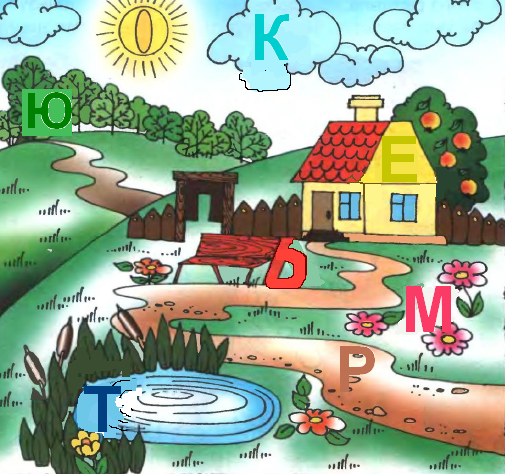
Вторая команда.

Третья команда.
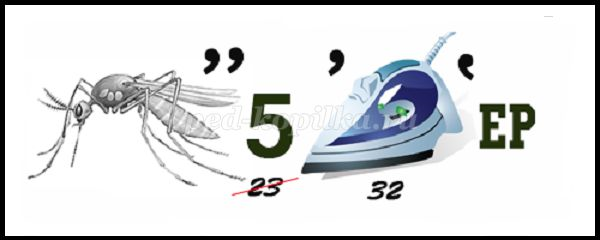
Педагог: Ребята, отгадали ребусы? (Да)
– Какое слово у вас получилось? (Компьютер)
– Итак, тема нашего занятия сегодня, компьютер как система.
Изучение нового материала.
История создания ЭВМ.
– (Просмотр презентации) Человек на протяжении всей своей истории наблюдал, запоминал, передавал информацию, которую он получал из окружающего мира. Сегодня можно сказать, что мы живем в «океане» информации.
– Информации становится все больше и человеку трудно вручную ее обработать. Какой инструмент изобрел человек, чтобы справиться с обработкой большого количества информации? (Компьютер)
Устройства компьютера.
– Ребята, давайте посмотрим, из чего же состоит компьютер. (Смотрят презентацию)
– Итак, посмотрите – что это и для чего необходимо? (Показать слайд с системным блоком).
– Системный блок – это главное устройство компьютера. Системный блок содержит всю электронную начинку компьютера, его «мозг». Основными элементами системного блока являются процессор (выполняет программы, состоящие из команд) и память (хранит данные и программы).
– О следующем устройстве мы узнаем, если выполним задание. Необходимо в конце линии поставить букву, которая стоит вначале.
О следующем устройстве мы узнаем, если выполним задание. Необходимо в конце линии поставить букву, которая стоит вначале.
Клавиатура-устройство для ввода данных в компьютер. С помощью клавиатуры в компьютер вводят текстовую информацию и команды. Клавиатура имеет следующие клавиши: алфавитно-цифровые, функциональные, управляющие клавиши и клавиши дополнительной клавиатуры.
– Остальные три устройства узнаем, разбившись на три группы. Ваша задача: один из вас получает задание в текстовой форме и определяет устройство, о котором написан текст, жестами показывает остальным участникам об этом устройстве. Расскажите назначение данного устройства. (Загаданы устройства: звуковые колонки, мышь, монитор).
– Молодцы! С заданием справились.
Компьютер как система.
– Давайте вспомним, из каких устройств состоит компьютер? (Слайды об основных и дополнительных устройствах)
– Какие данные может обрабатывать компьютер? Рассмотри схему. Запомни, какими бывают данные. (Звуковые, мультимедийные, текстовые, числовые, графические)
– Что компьютеру необходимо для работы с данными? (Программы) Какие они бывают? (Системные, инструментальные, прикладные)
– Чтобы лучше запомнить выполним упражнение: соедини стрелками по смыслу. (На доске соединяют)

– Мы весь урок говорим о компьютере, о том, из чего он состоит, какие данные обрабатывает и что ему нужно для работы. Какой вывод мы сделаем, поговорив об этом? Является ли компьютер системой? (Да) Компьютер – это сложный инструмент для работы которого нужны устройства, программы и данные.

– Молодцы!
Знакомство с простейшими компьютерными программами.
- Ребята, компьютер, когда только выходит с конвейера, представляет собой просто железяку и, чтобы он работал, нужно заполнить его различными программами. Программ существует очень много. Одни из них позволяют нам печатать тексты, другие – рисовать, третьи – создавать таблицы и презентации… Есть программа, с помощью которых можно зайти в Интернет, защититься от вирусов или создать эти вирусы. Но мы с вами познакомимся с простейшими программами, которые должны быть в любом компьютере. Это – «Стандартные» программы. (Показ соответствующего слайда).
Физкультурная минутка.
– А сейчас немного отдохнем. Встаем.
«Мы пройдёмся по дорожке»
Чтобы отдохнули ножки,
Мы пройдёмся по дорожке.
Но дорожка не простая—
Нас от парт не отпускает.
(Ходьба на месте.)
Голову тяну к плечу,
Шею я размять хочу.
В стороны разок-другой
Покачаю головой.
(Вращение головой вправо и влево.)
Пальцы ставим мы к плечам,
Руки будем мы вращать.
Круг вперёд,
другой - вперёд,
А потом наоборот.
(Руки к плечам, вращение вперёд и назад.)
Хорошо чуть-чуть размяться.
Снова сядем заниматься.
(Дети садятся за парты.)
– Молодцы! Садимся.
Подготовка учащихся к практической деятельности.
Педагог: Прежде, чем мы приступим к работе на компьютере, повторим правила поведения при работе за компьютером:
Нельзя включать и выключать компьютер без разрешения учителя;
Запрещается ходить по классу во время занятия;
Нельзя работать на компьютере мокрыми руками;
Не трогать руками экран;
На парте кроме компьютера ничего не должно быть;
Не шуметь, не мешать другим, внимательно слушать учителя;
Во время работы следует быть предельно внимательным.
Не трогать провода и разъемы соединительных кабелей.
Не устранять самостоятельно неисправности.
Сидеть на расстоянии 60-70 см от монитора.
– Ребята, садимся за компьютеры и проверим, хорошо ли вы запомнили тему занятия.
Компьютерный практикум.
Необходимый уровень.
Педагог: Ребята, открываем файл «Задание». Это презентация, которую надо дополнить.
– На первом и втором слайде необходимо перечислить основные и дополнительные устройства, а на третьем слайде – кроссворд. Который необходимо разгадать. Итак, приступаем к работе.
Первый слайд.

Второй слайд.

Третий слайд.
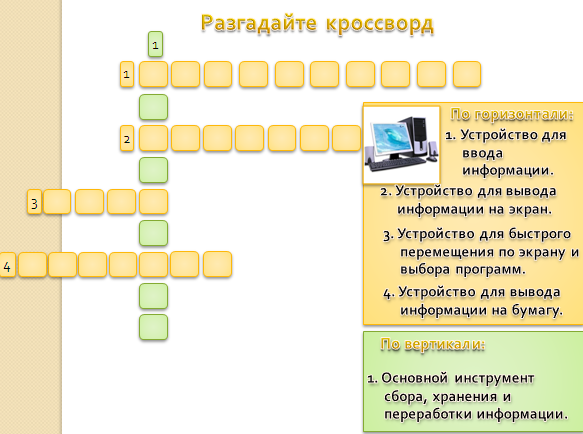
Ответы на кроссворд.
По горизонтали: 1. Клавиатура. 2. Монитор. 3. Мышь. 4. Принтер.
По вертикали: 1. Компьютер.
Педагог производит контроль за деятельностью учащихся, дает индивидуальные консультации.
Дополнительный уровень.
– Открываем на компьютере файл для 4 класса ЦОР. Находим п.5 «Компьютер как система» и выполняем упражнения во вкладке «Уметь».

Если учащиеся выполнили задания, переходят к следующему.
– Молодцы! Все выполнили верно.
Подведение итогов и домашнее задание.
Педагог: Запишите в дневниках домашнее задание: п. 5 «Компьютер как система», в тетради задания №4,5,6 с.16-18.
– Сегодня мы говорили о компьютере, как системе.
– Чему вы научились на уроке?
Расскажите по схеме:
Я знаю.
Я запомнил.
Я смог.
– Все ли получилось? Какое задание было самым интересным и почему? Что вызвало трудности?
– Благодаря вашему старанию мы выполнили все задания.
– Вам было легко или были трудности?
– Что у вас получилось лучше всего и без ошибок? Как бы вы оценили свою работу?
– Понравилось ли вам на занятии? Что больше всего понравилось?
– Спасибо за занятие.
Программа: «Работа с мышью. Работа на клавиатуре. Развивающие игры.»
Цели:
помочь учащимся усвоить устройство компьютера, понятие базовой конфигурации персонального компьютера.
воспитание информационной культуры учащихся, внимательности, аккуратности, дисциплинированности, усидчивости.
развитие познавательных интересов, навыков работы с мышью и клавиатурой, самоконтроля, умения конспектировать.
Оборудование:
доска, компьютер, компьютерная презентация, пакет дополнительных заданий для практической части.
План ведения урока:
1. Организационный момент.
2. Актуализация знаний.
3. Теоретическая часть.
4. Практическая часть.
Работа с готовой презентацией.
Выполнение задание на работу с клавиатурой.
5. Домашнее задание.
6. Итог урока.
Ход занятия:
1. Организационный момент.
Приветствие учащихся. Ознакомление учащихся с поставленными целями и задачами данного урока.
2. Актуализация знаний учащихся.
На предыдущем уроке были рассмотрены вопросы истории пошагового развития компьютера. На этом уроке рассмотрим, какие устройства компьютера имеются, практически, у каждой машины, зачем они нужны и некоторые их характеристики.
3. Теоретическая часть.
-Персональный компьютер – это компьютер, предназначенный для обслуживания одного рабочего. По своим характеристикам он может отличаться от больших ЭВМ, но функционально способен выполнять аналогичные операции. По способу эксплуатации различают настольные, портативные и карманные модели ПК. В дальнейшем мы будем рассматривать настольные модели и приемы работы с ними.
На современном рынке вычислительной техники разнообразие модификаций и вариантов компьютеров огромно, но любой, даже самый необычный комплект неизменно включает одни и те же виды устройств.
Базовая конфигурация компьютера - это минимальный комплект аппаратных средств, достаточных для начала работы с компьютером. В настоящее время базовой считается конфигурация, в которую входит четыре устройства:
• Системный блок;
• Монитор;
• Клавиатура;
• Мышь.
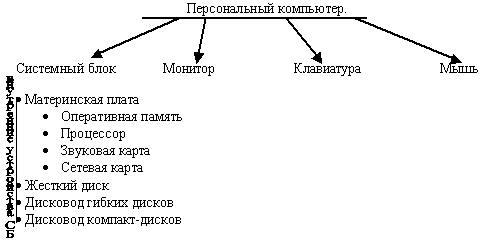
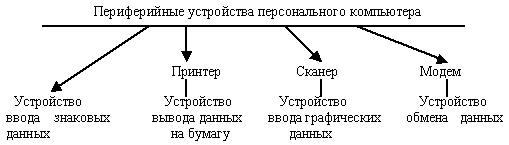
С помощью предложенной презентации по данной теме необходимо поработать над каждой ступенью данной блок-схемы, определяющей основную конфигурацию персонального компьютера.
4. Практическая часть.
Учащиеся работают с данной презентацией, при этом конспектируя основные моменты в своих тетрадях. После завершения работы отвечают на следующие вопросы:
Вопросы для закрепления:
• Что означает «персональный компьютер»?
• Что такое «базовая конфигурация персонального компьютера»?
• Какие виды мониторов вы знаете?
• Что такое разрешающая способность мыши?
• Чем отличаются оптико-механические и оптические мыши?
• Какие еще устройства ввода информации в компьютер вы знаете?
2. Windows является многозадачной операционной системой, то есть параллельно могут выполняться несколько приложений. Каждое приложение обозначается кнопкой на Панели задач, при этом переход от работы в одном приложении к работе в другом может производиться с помощью щелчка по кнопке. Работающее, то есть активное приложение изображается на панели задач в виде нажатой кнопки. Так же переключаться между программами можно с помощью комбинации клавиш [Alt]+[Tab].
Откройте текстовый документ, находящийся в папке Наш урок на рабочем столе, где записаны примеры. Вам необходимо записать ответы. Для расчетов запустите Пуск/ Программы/ Стандартные/ Калькулятор, и, используя его, запишите ответы. После завершения работы документ необходимо сохранить.
5. Домашнее задание.
Знать, что такое базовая конфигурация персонального компьютера, устройства компьютера.
Дополнительное задание: найти информацию о дополнительных устройствах, подключаемых к компьютеру.
6. Итог.
Устное закрепление материала по блок-схеме. Выставление оценок.
Дополнительные задания к практической части, которые находятся в папке Наш урок, на рабочем столе.
Решите примеры:
857496+1245=
789456-89123=
8756*9=
112*154=
363933 / 9=
(125+456-34)*12=
54-(34+55*11)=
11*(121 / 11 - 9)=
(125*45-250)*(333 / 3 +89)=
Занятие «Работа с мышью. Работа на клавиатуре. Развивающие игры.»
Продолжение занятия №3. Практическая работа.
Занятие «Графический редактор Paint. Первое знакомство. Вызов программы.»
Цели:
проверить и закрепить знания по теме “Основные устройства ПК. Клавиатура. Основные группы клавиш”;
сформировать понятие графического редактора, ознакомить с назначением и интерфейсом графического редактора;
научить создавать простейшие рисунки с помощью графического редактора Paint.
развивать логическое мышление, речь, внимание, память, способности преодолевать трудности при работе и анализировать полученные результаты;
воспитать интерес к предмету, ответственность, самостоятельность, дисциплинированность при работе на уроке.
Тип урока: комбинированный.
Межпредметные связи: черчение, ИЗО.
Оборудование: карточки для самостоятельной работы, плакаты, компьютеры (графический редактор Paint).
План урока:
Организационный момент.
Повторение. Самостоятельная работа.
Изучение новой темы.
Практическая работа
Закрепление изученной темы, подведение итогов
Домашнее задание.
Ход занятия
Организационный момент. Приветствие учеников, учитель отмечает отсутствующих. Сообщение темы, цели, задач, мотивация учебной деятельности.
Повторение. Самостоятельная работа по карточкам.
Вариант 1
Как вы понимаете слово “Информация”?
Для чего можно использовать компьютер?
Какое устройство в компьютере отвечает за обработку информации?
Представьте информацию о погоде в различной форме.
Назначение клавиши ENTER.
Вариант 2
Какие виды информации вы знаете? Приведите примеры.
Может ли компьютер долго хранить информацию?
Что такое клавиатура?
Как называется устройство, похожее на телевизор? Для чего оно используется?
Назначение клавиши 
Вариант 3
Приведите примеры на получение информации.
Как поступает информация от человека в компьютер?
Для чего используется клавиатура компьютера?
Какие виды информации вы знаете?
Назначение клавиши DELETE
Вариант 4
Какие виды информации вы знаете? Приведите примеры.
Для чего нужна “мышь”?
Как называется устройство, похожее на телевизор? Для чего оно используется?
Перечислите основные устройства ПК.
Назначение клавиши INSERT?
Изучение новой темы.
Как много инструментов придумано для рисования: цветные карандаши, фломастеры, краски, кисти. Ластик помогает стирать лишние штрихи. Большой плоской кистью или валиком маляр красит стены. Есть специальные баллончики с краской – распылители. Существуют чертежные инструменты для рисования ровных прямых линий и окружностей – это линейка и циркуль.
– Какие еще приспособления для рисования вы встречали? (Ответы учеников.)
Не мене разнообразны и поверхности, на которых можно рисовать. Прежде всего, это обычная бумага. Художник рисует картины на ткани, которую называют полотном или холстом. В богатых дворцах для украшения залов и гостиных использовали роспись на потолках и стенах.
– На чем еще можно рисовать? (Ответы учеников.)
С некоторых пор компьютер является отличным помощником человека при создании рисунков. Для этого разработано большое количество компьютерных программ. Программа, помогающая человеку создавать рисунки, называется графическим редактором. (Ученики в тетрадях записывают определения.)
Один из самых простейших графических редакторов называется Paint.
Познакомимся с интерфейсом графического редактора:

Как вы думаете, зачем нужно Рабочее поле?
Какими инструментами вы можете пользоваться при создании рисунка?
Запуск графического редактора осуществляется через кнопку Пуск:
Пуск / Программы / Стандартные / Paint
Практическая работа.
Работая в среде графического редактора, вы сможете ощутить себя настоящими художниками. В ваших руках окажутся удивительные инструменты. Они помогут любому, даже не имеющему художественных талантов человеку, создавать шедевры компьютерной графики. Естественно, что поначалу не все будет получаться так, как надо. Так что не отчаивайтесь. Вперед, за работу!

Закрепление изученного материала, поведение итогов.
Вы сегодня познакомились графическим редактором Paint , создавали рисунок с помощью программы: выбирали инструменты, работали с фигурами, заливали краской.
– Скажите, чем отличается рисунок от текста? (Ответ: читая текст, мы вдумываемся в каждое слово. А рисунок мы сразу рассматриваем, как единое целое и только потом разглядываем детали.)
– Чем же удобны компьютерные рисунки? (Ответ: при работе в графическом редакторе никогда не ломается карандаш, ластик не стирается, а краски не кончаются. При этом пальцы, нос и одежда остаются чистыми. Если рисунок на бумаге неудался, остается его только выбросить. Зато компьютерный рисунок можно исправлять до тех пор, пока вы не останетесь, довольны своим рисунком. Когда рисунок готов, его можно сохранить, распечатать и подарить своим друзьям.)
А как можно собирать рисунки из деталей, копировать, красить, сохранять мы научимся на следующих уроках.
Вопросы есть?
Домашнее задание: Читать конспект, определения знать. В рабочих тетрадях нарисовать рисунок “Зимний сюжет”.
Занятие «Инструментарий программы Paint.»
Цели занятия:
Образовательная: научить учащихся самостоятельно работать в группах, выбирать и использовать инструменты графического редактора при создании изображений в растровом графическом редакторе Paint.
Воспитательная: сориентировать учащихся на положительное эмоциональное отношение к уроку, воспитывать интерес к предмету.
Развивающая: готовность принимать перемены и активно в них участвовать, умение уважать себя и окружающих людей. Способность ставить и решать проблемы.
Задачи урока:
- продолжить работу по выработке умений пользоваться графическим редактором;
- формировать навыки работы за ПК, с программным продуктом Paint;
- связать урок со школьными предметами;
Место и роль урока в изучаемой теме: третий урок по теме «Графический редактор Paint».
Тип урока: урок проверки и оценки знаний.
Технология обучения: Шаг за шагом, методы обучения критического мышления.
Программное обеспечение:
Материал к занятию:
Таблички с надписью активных центров
Карточки для работы в центрах
Оценочный лист
«Дерево Успеха»
Место проведения: Компьютерный класс
План урока: (45 мин)
Организационный момент (3 мин):
Приветствие.
Деление на активные центра, с помощью мозаики.
Постановка цели урока (3 мин)
Объяснение работы в группах.
Работа в активных центрах (30 мин):
Центр «Интеллектуальный»
Центр «Полиглот»
Центр «Практический»
Центр «Проверки» (Тест выполняют на ПК)
Центр «Художественный»
Физкультминутка (1 мин);
Подведение итогов урока (9 мин).
Подведение итогов урока. Защита кластера 5 минут
Рефлексия «Дерево успеха» 3 минуты
Постановка домашнего задания. 1 мину
Ход занятия:
I. Организационный момент (3 мин).
Приветствие.
– Здравствуйте, ребята, садитесь. Итак, мы начинаем урок.
б. Деление на активные центра, с помощью мозаики.
- Сегодня мы проведем наш урок по нашей с вами технологии, но делиться на группы мы будем методом мозаики. Каждый из вас берет фрагмент рисунка и ищет свою пару, таким образом мы должны разделится на 5 центра. (ребята рассаживаются по центрам составляя мозаику).
II. Постановка цели урока (3 мин).
Объяснение работы в группах.
- Давайте вспомним с вами правила работы в группе.
1. Не шуметь в группе.
2. Помогать товарищу.
3. Не отвлекаться.
- Сейчас вы сидите по активным центрам, на столе у каждого написано какой это центр, также на столах у всех лежит оценочный лист и практические работы с пояснениями. Вам необходимо в группе выбрать спикера, который будет анализировать и контролировать работу в центре. Работа в одном центре 6 минут.
III. Работа в активных центрах (30 мин):
Центр «Интеллектуальный»
Состоит из двух заданий. Задание № 1. Найдите и вклейте к каждому рисунку соответствие. Задание № 2. «Вопрос – Ответ». Заполните таблицу.
Центр «Полиглот»
Задание № 1.
Вам необходимо в группе перевести слова на русском языке на казахский и английский языки.
Задание № 2.
Вам необходимо в группе подобрать по смыслу пословицы к переделанным пословицам.
Например «Не смейся над старыми компьютерами, и твой будет стар» (не смейся над старыми, и сам будешь стар).
Центр «Практический»
Шахматная доска

Запустите Paint.
Пуск – Программы – Стандартные - Paint
Удерживая нажатой клавишу Shift + инструмент Прямоугольник изобразите квадрат (2x2 см)
 Скопируйте квадрат, полученный квадрат закрасьте черным цветом. Соедините полученные квадраты
Скопируйте квадрат, полученный квадрат закрасьте черным цветом. Соедините полученные квадраты

Повторите действия, получите следующее изображение
Продолжайте выполнять копирование пока не получите блок 8х8 квадратов
Центр «Проверки» (Тест выполняют на ПК)
1. Работает каждый индивидуально за компьютером.
2. Запустить на рабочем столе ярлык «Тест по Paint»
3. Ввести свою фамилию, имя и класс.
4. Ответить на вопросы теста, выбирая правильный ответ.
5. Записать в оценочный лист количество баллов и оценку за тест.
Центр «Художественный»
Составить кластер на тему «Графический редактор Paint».
IV. Физкультминутка (1 мин).
Ребята сейчас я вас попрошу все встать мы с вами проведем физминутку, все повторяем за мной.
Буратино потянулся,
Раз - нагнулся,
Два - нагнулся,
Руки в стороны развел,
Ключик видно не нашел.
Чтобы ключик нам достать,
Нужно на носочки встать.
V. Подведение итогов урока (9 минут).
- Ребята вот вы и закончили свою работу в центрах, хочу у вас спросить, где было наиболее сложное задание в каком центре?
- Где у вас возникали вопросы при решении поставленной задачи?
- Какой из центров был наиболее простым?
- Перечислите мне инструменты графического редактора Paint .
- При работе в центрах вы заполняли оценочный лист, спикер в группах должен был наблюдать и оценивать работу каждого в группе. Также вы отвечали на вопросы в тесте где вам по окончании выставили оценки. Оценочные листы вы мне сдаете вместе с вашими практическими заданиями, они будут проанализированы.
Защита кластера.
Рефлексия «Дерево успеха» (3 мин). На листах вам необходимо записать свои впечатления об уроке, может кто что еще не понял до конца, свои пожелания по данной теме. Свои листочки наклейте на Дереве «Успеха».
Постановка домашнего задания (1 мин).
1. Воcпроизвести рисунки с помощью инструментов и примитивов графического редактора Paint.
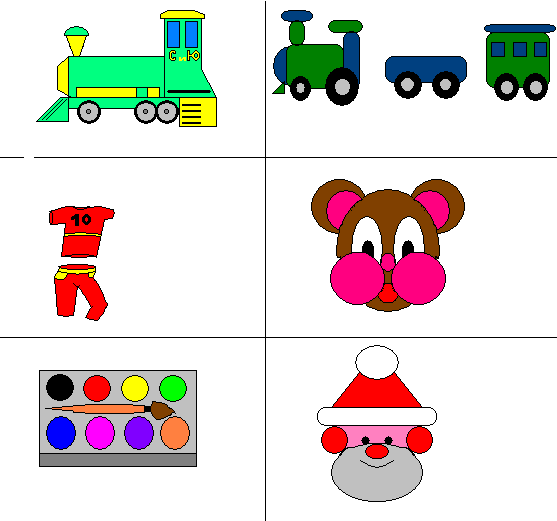
2. Подумать, где еще можно применить умения, полученные при составлении мозаики.
3. Дополнительное задание для учащихся, имеющих домашний компьютер.
Составить собственную мозаику на компьютере.
- Всем большое спасибо за урок, всего доброго, до свидания.
Занятие «Инструментарий программы Paint.»
Продолжение занятия №6. Практическое занятие.
Занятие «Рисование линий.»
Цель: познакомиться с оператором рисования линии в среде программирования Basic.
Задачи:
Обучающая:
Развивающие:
развитие внимания, развитие навыков работы с оператором рисования.
Воспитательные:
Тип занятия: урок изучения нового материала.
Продолжительность: 45 мин.
Оборудование:
План:
Организационный момент (1 мин)
Сообщение темы и постановка целей урока (2 мин)
Повторение пройденного материала (5 мин)
Новый материал (15 мин)
Практическая работа (20 мин)
Подведение итогов урока. Домашнее задание (2 мин)
Ход занятия
Организационный момент.
Учитель: Здравствуйте, ребята. Садитесь.
2. Сообщение темы и постановка целей урока
На прошлом уроке мы с вами познакомились со средой программирования Basic. Сегодня на уроке мы должны познакомиться с оператором рисования линии в Basic.
Запишите в тетрадях число и тему нашего занятия.
3. Повторение пройденного материала
Учитель задает вопросы, дети дают ответы.
А) Как запустить программу?
Ответ: с помощью ярлыка на рабочем столе
Б) Где записывается программа?
Ответ: в окне для написания программы.
В) С помощью какого оператора устанавливается графический режим?
Ответ: SCREEN 9
Г) Как запустить программу на выполнение?
Ответ: Shift + F5
Д) Как выйти из программы?
Ответ: File – Exit.
Демонстрируется слайд № 2
Работа с системой координат (один ученик работает у доски)
На координатной плоскости отметьте и обозначьте точки с указанными координатами.
Последовательно соедините указанные точки. Результат работы – кораблик.
4. Новый материал
Учитель: Итак, у нас с вами получился кораблик. Как такой кораблик нарисовать в среде программирования Basic? Для этого нужно познакомиться с оператором рисования линии в Basic.
Демонстрируется слайд № 3
Для рисования линии служит оператор Line. Он соединяет две произвольные точки экрана
Формат:
LINE(X1,Y1)-(X2,Y2),C
(X1,Y1) - координаты начала отрезка.
(X2,Y2) - координаты конца отрезка.
С - цвет.
Формат оператора записывается в тетрадь.
Учитель: А сейчас давайте попробуем применить этот оператор для рисования нашего кораблика.
Учитель включает Basic.Рисуется 2 линии кораблика.
5. Практическая работа.
Учитель: А сейчас самостоятельно дорисуйте ваш кораблик за своими компьютерами.
Дети работают с заданием.
Дополнительное задание. Детям предлагается дорисовать элемент кораблика на листочке, определить координаты нужных точек и дорисовать элемент в среде программирования. Если ребенок затрудняется нарисовать элемент рисунка, то предлагается рисунок учителя.
Демонстрируется слайд № 4
6. Подведение итогов. Домашнее задание.
За 3 минуты до конца урока учителем просматриваются работы и выставляются оценки.
Домашнее задание: придумать рисунок, состоящий из линий. Определить координаты точек.
Занятие «Рисование различных фигур»
Цель:
научить создавать простые векторные рисунки;
воспитание информационной культуры учащихся, внимательности, аккуратности, дисциплинированности, усидчивости.
создать условия для развития умений работы с графикой, развивать творческое мышление при создании рисунков.
Оборудование:
Тип: Изучение нового материала и первичному закреплению новых знаний
Гигиенические требования:
- оптимизация нагрузки
- смена видов деятельности
- соблюдение правил ТБ
План:
организационный момент
изучение нового материала
теоретическая часть
практическая часть
подведение итогов, домашнее задание
Ход занятия:
1. Организационный момент (тема, цель, задачи)
Одним из первых умений, которое приобретает человек в своей жизни, порой ещё даже не научившись говорить, является умение рисовать. Мы рисуем на бумаге, на асфальте, на холсте, на доске. Но в последнее время желающих рисовать всё больше привлекает компьютер. Мир компьютерной графики необъятен. Работа с компьютерной графикой – одно из самых популярных направлений использования персонального компьютера. Без компьютерной графики не обходится ни одна современная мультимедийная программа. Основу работы редакций и издательств составляют художественные и оформительские работы с графическими программами. Область применения компьютерной графики не ограничивается одними художественными эффектами. Во всех отраслях науки, техники, медицины, в коммерческой и управленческой деятельности используются построенные с помощью графических программ схемы, графики, диаграммы, предназначенные для наглядного изображения разнообразной информации.
Таким образом, умение работать с графическими программами – одно из важных условий успешной самореализации в будущей профессиональной деятельности. Тема нашего урока – «Векторная графика. Интерфейс программы по обработке компьютерной графики. Простейшие операции с векторными объектами».
Цель урока – рассмотреть достоинства векторных изображений, научиться создавать простые векторные рисунки, используя операции порядка слоев, группировки отдельных объектов.
• Давайте определим основной объект изучения на сегодняшний урок:
Отгадайте ребус – ответ учащихся: компьютерная графика.
• Скажите, пожалуйста, что же такое компьютерная графика?
ответ учащихся: компьютерная графика – область деятельности, связанная с созданием и обработкой цифровых изображений.
Актуализация опорных знаний, проверка домашнего задания
(цель: создание условий для включенности всех учащихся в деятельность по
достижению познавательной, развивающей и воспитательной цели урока.).
• На прошлом уроке мы говорили о компьютерной графике. Давайте вспомним, в каких областях жизнедеятельности человека применяются различные виды компьютерной графики. Установите соответствие: иллюстративная, деловая, конструкторская, художественная, научная
(работа учащихся у доски).
• Для проверки домашнего задания предлагаю вам заполнить кроссворд с основными инструментами, позволяющими создавать растровые объекты:
1. карандаш
2. цвет
3. меню
4. надпись
5. заливка
6. масштаб
7. эллипс
8. распылитель
9. ластик
10. кисть
11. кривая
12. линия
2. Изучение нового материала (цель: развитие психических процессов - логического мышления, развитие речи через включение в процесс обсуждения, изложение нового материала в процессе эвристической беседы с использованием ИО)
Сравнение рисунков растровых и векторных изображений – растровые: хранят информацию о цвете каждого пикселя, векторные – содержат описания графических примитивов.
Достоинства векторной графики: векторные изображения могут быть легко преобразованы без потери качества, векторная графика не позволяет получить изображения фотографического качества, векторное изображение описывается в виде последовательности команд; виды графических редакторов для работы с векторной графикой: CorelDraw, Adobe Illustrator.
Основным логическим элементом векторной графики является геометрический объект. В качестве объекта принимаются простые геометрические фигуры (так называемые примитивы - прямоугольник, окружность, эллипс, линия). Благодаря этому форму, цвет и пространственное положение составляющих изображение объектов можно описывать с помощью математических формул.
Давайте подведем промежуточный итог и сравним параметры характеристики растровых векторных изображений:
| Параметры | Растровое изображение | Векторное изображение |
|
|
| Как формируется изображение? | Из точек (пикселей) различного цвета | Из объектов (точка, линия, окружность, прямоугольник) |
|
|
| Где применяется? | Можно повысить качество старой фотографии; из черно-белой сделать цветную.
Используется для художественного творчества. | Для хранения высокоточных объектов (чертежей, схем) |
|
|
| Как изменяется в процессе масштабирования? | При уменьшении теряется четкость мелких деталей. При увеличении появляется ступенчатый эффект. | Не теряет качества |
|
|
| Принцип окрашивания? | Окрашивается каждый пиксель | Окрашивается вся фигура целиком |
|
|
| Что можно делать в графическом редакторе? | Можно изменять цвет каждого пикселя; повышать яркость и контрастность; удалять мелкие дефекты; применять эффекты. | Можно изменять размеры, цвет, прозрачность графического примитива; перемещать его; накладывать один примитив на другой. |
Физминутка (здоровьесберегающая цель)
Глазки вверх мы поднимаем,
А теперь их опускаем.
Влево, вправо мы ведем
И по кругу вновь пойдем.
Глазки крепко закрываем,
Дружно до пяти считаем
Открываем, поморгаем
И работу продолжаем.
Практическая часть:
(цель: актуализация знаний и опыта работы с прикладным программным обеспечением)
Подведение итогов. Домашнее задание.
Занятие «Добавление текста»
Цели: (слайды 2, 3 скрыты):
Учебная:
Познакомить подробно с возможностями меню Рисунок, с новым инструментом для добавления текста. Ввести понятие «обратный цвет». Научить пользоваться новым инструментом и горячими клавишами в графическом редакторе.
Развивающая:
Развивать практические навыки работы с инструментом добавления текста, сформировать умение получать новый цвет из набора ЖПГ.
Воспитательная:
Воспитать активность, информационную культуру, интерес к предмету.
Тип урока: изучение нового материала.
Оборудование: презентация к 21 уроку в MS Power Point, проектор, программа MS Paint на компьютерах, карточки для ролевой игры «Я – инструмент графического редактора», магнитная доска, диск «Методика работы с головоломкой «Пифагор»», задания для 7 занятия и фишки головоломки «Пифагор».
ХОД:
Приветствие, сообщение темы урока (слайд 1) (0,5 минуты)
Повторение и систематизация (слайды 4-6) (3 минуты)
Повторяем, что такое буфер обмена, для чего и как он используется.
Ролевая игра (7 минут) «Инструменты свободного рисования графического редактора Paint» (слайд 7, карточки, программа Paint).
Ученики играют «роль» инструментов выделение произвольной и выделение прямоугольной области.
Изучение нового материала (слайды 8-12) (10 минут).
Рассказ учителя о том, какие ещё возможности предоставляет нам Меню Рисунок при работе в графическом редакторе. Ученикам даётся общее представление о понятиях «противоположные цвета», «обратить цвет» и «негатив». Можно продемонстрировать негативы фотографий, предложить ребятам определить цвета одежды на негативе.
Релаксация (1 минута):
видеосюжет «В мире животных» (слайд 13).
Вопросы учителя (1 минута):
Каким на негативе был бы пингвин?
В какие цвета на негативе был бы окрашен жираф?
Как выглядит небо на негативе?
Изучение нового материала (5 минут).
Новый инструмент Надпись (слайд 14)
Ролевая игра (6 минут) «Инструмент надпись графического редактора Paint» (слайд 15, карточки, программа Paint, магнитная доска).
Знакомимся и инструментом надпись.
Задание на дом (слайд 16) (0,5 минуты):
Глава 3. п. 3.5 «Добавление текстовых надписей к графическому изображению», стр.129, задание 3.
Исследовательская лабораторная работа на 10 минут (слайды 17, 18).
Учитель поясняет задачу: знакомимся с принципом образования цветовой гаммы при помощи смешивания трёх противоположных основным цветов – жёлтого, пурпурного, голубого. Для этого открой программу GCompris, получи три новых цвета при помощи трёх тюбиков с краской. После этого открой в программе Paint свой рисунок Шары.jpeg. Обрати цвета, добавь текст к рисунку, сохрани как Шары2.jpeg.
Эрудит-бонус (занятие № 7 на диске).
Работа с головоломкой «Пифагор» для тех, кто быстрее справился с работой за компьютером. Три собранные фигуры – это 12 баллов в дневнике за головоломку.
Рефлексия (слайд 19) (1 минута)
Было сегодня что-то необычное или непривычное для вас на уроке?
Узнали что-то новое для себя?
Понравился ли вам урок?
Что не понравилось?
Занятие «Практическая работа»
Выполнения различных практических заданий.
Занятие «Совмещение объектов»







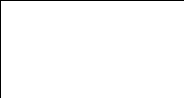

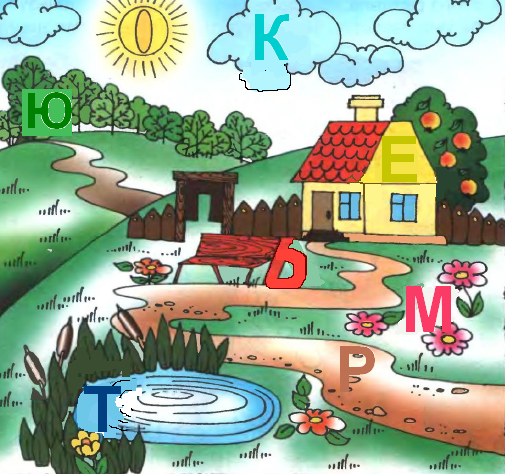

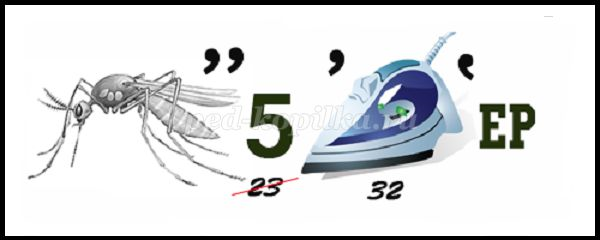
 О следующем устройстве мы узнаем, если выполним задание. Необходимо в конце линии поставить букву, которая стоит вначале.
О следующем устройстве мы узнаем, если выполним задание. Необходимо в конце линии поставить букву, которая стоит вначале. 



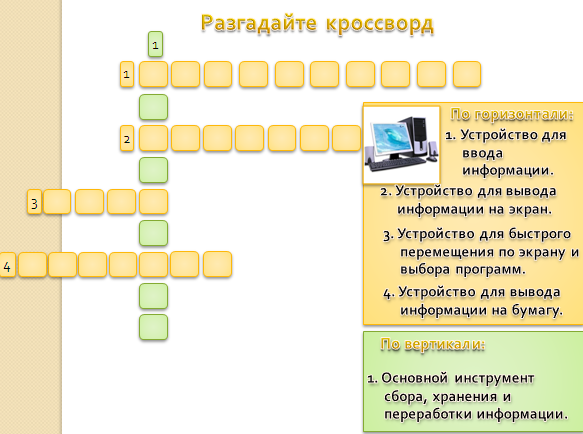

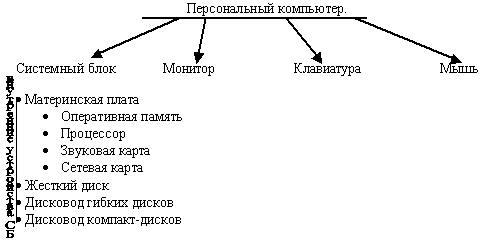
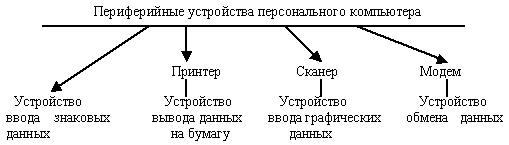



 Скопируйте квадрат, полученный квадрат закрасьте черным цветом. Соедините полученные квадраты
Скопируйте квадрат, полученный квадрат закрасьте черным цветом. Соедините полученные квадраты